小编给大家分享一下win10自动更新老是弹出怎么办,相信大部分人都还不怎么了解,因此分享这篇文章给大家参考一下,希望大家阅读完这篇文章后大有收获、下面让我们一起去了解一下吧!
<强>方法一:禁用Windows更新服务和通过组策略禁止更新
1,将鼠标移到“此电脑”,右键选择“管理”。
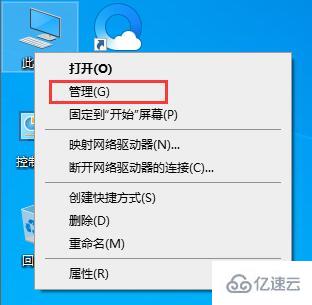
2,找到服务和应用程序——服务windows更新;
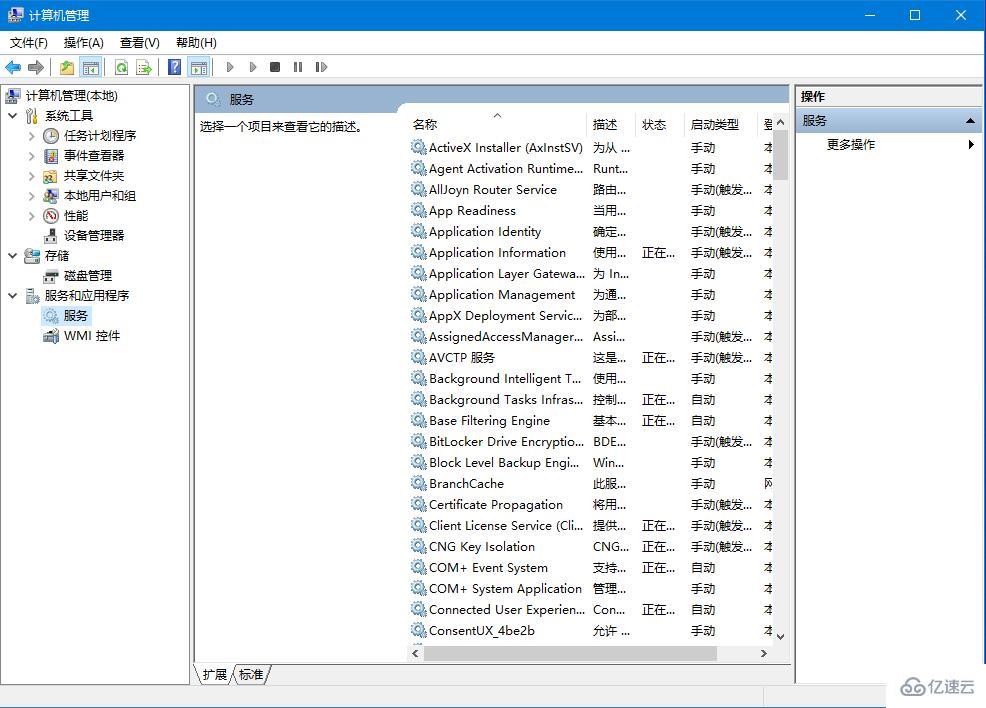
3、双击,将“启动类型”设置为“禁用”,并“停止”该服务,最后点击”应用”。


4,切换到“恢复”菜单,将第一次失败,第二次失败以及后续失败都设置为“无操作”,并将“在此时间之后重置失败计数”设置的越大越好,就9999了,最后点击”应用”。
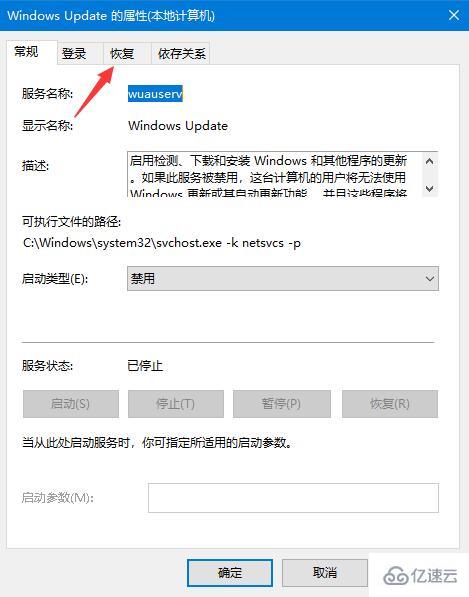
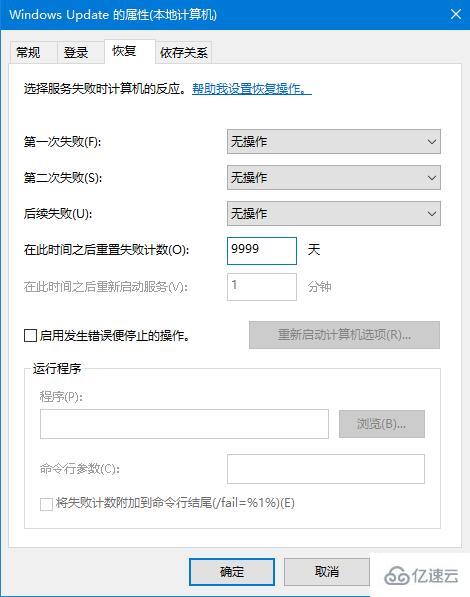
5、回到桌面,调出运行框,输入“gpedit。msc”后回车调出本地组策略编辑器。
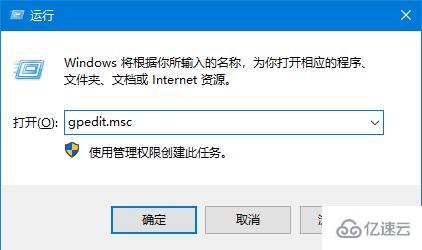
6,依次选择“管理模板windows组件windows更新”,找到“配置自动更新”,打开之后将其设置为“已禁用”,然后确定即可。
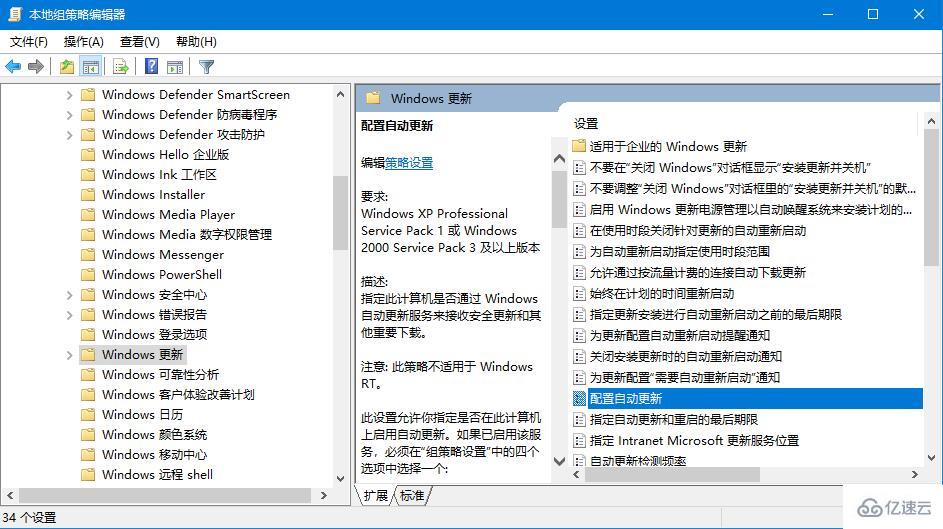
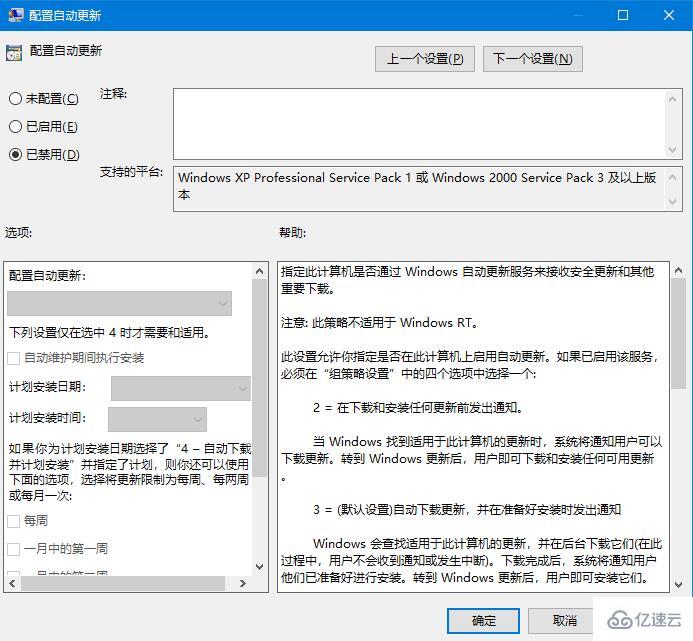
<强>方法二:把网络设为“按流量计费的连接”
1,我们点击电脑左下角的微软按钮,弹出的界面,我们点击设置;
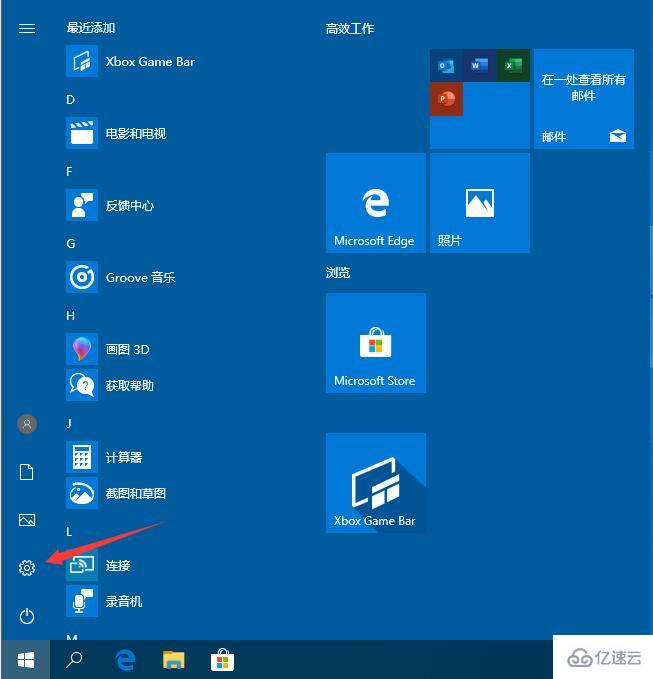
2、点击更新和安全;
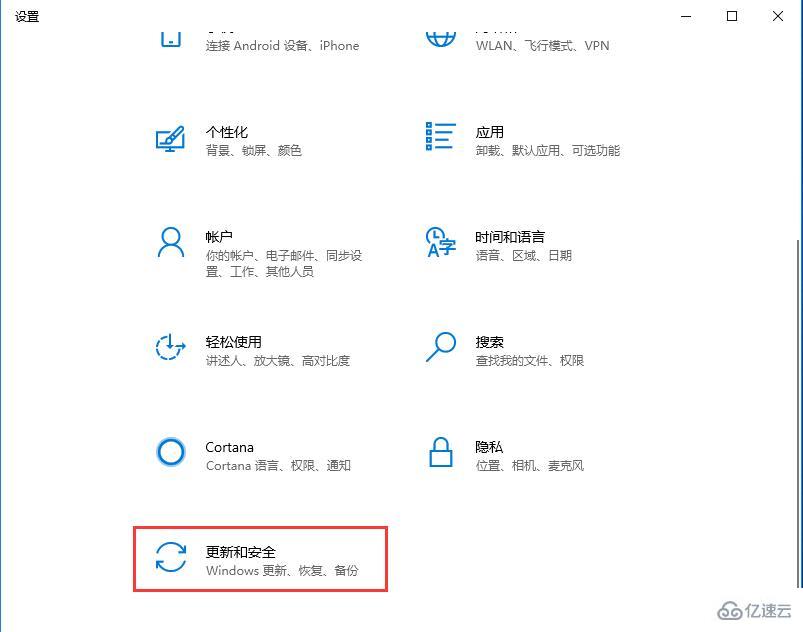
3、选择Windows更新,然后点击高级选项;
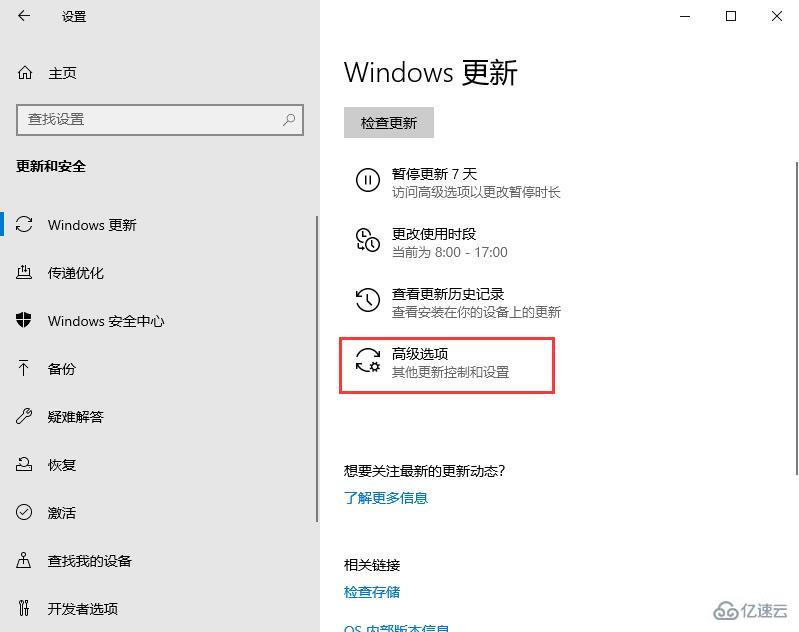
4、在高级选项中,我们将自动更新关闭即可。

5、返回设置页面,选择“网络和互联网”;
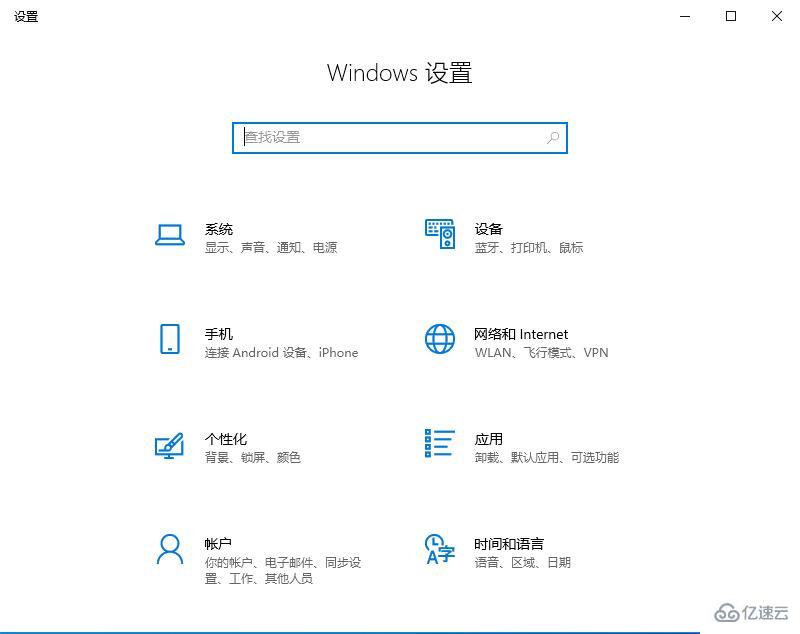
6,选择”更改连接属性”,
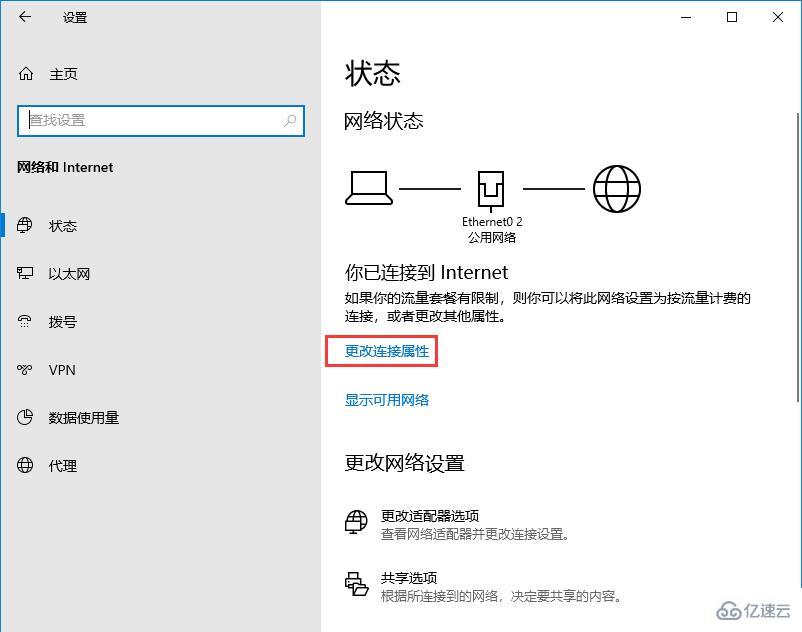
7日,开启”设为按流量计费的连接”,
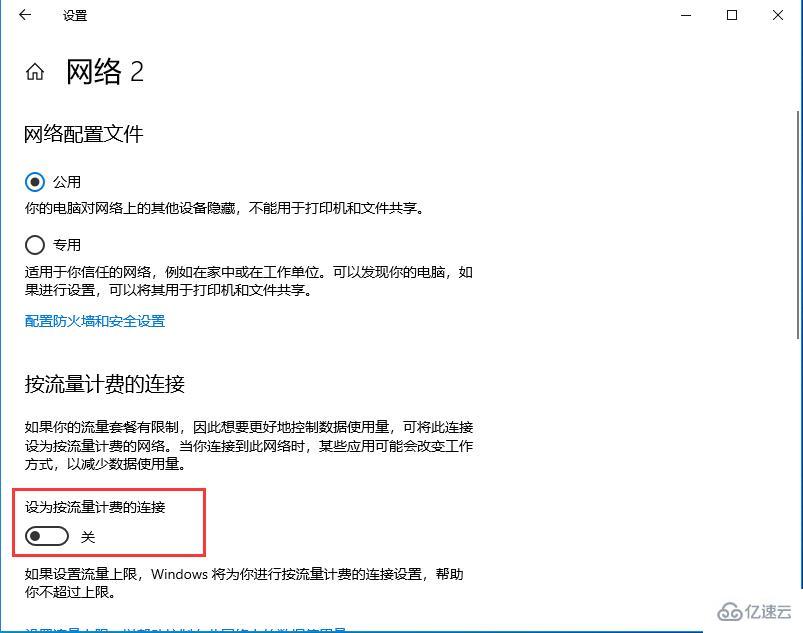
<强>方法三:限制更新的上传和下载流量
1,在设置中选择更新和安全;
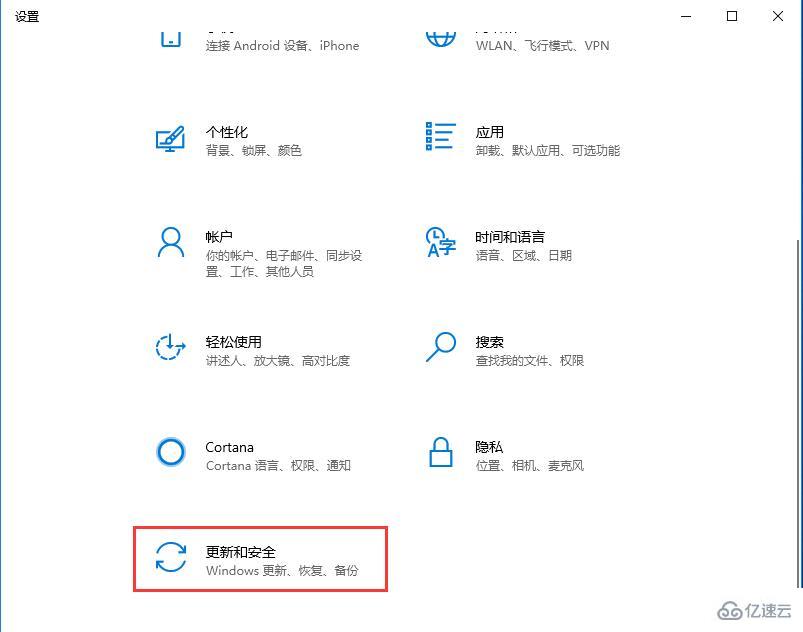
2、点击高级选项;

3点击传递优化;
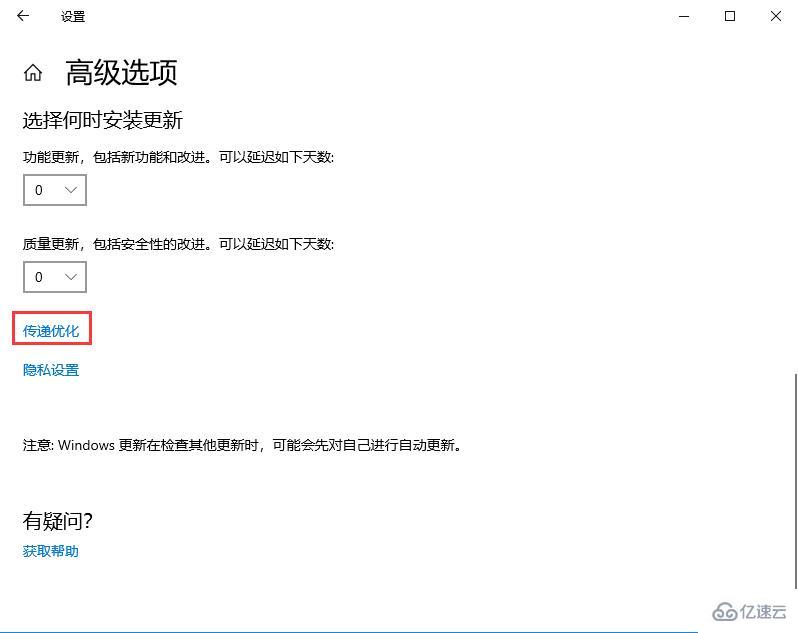
4,再次选择高级选项;
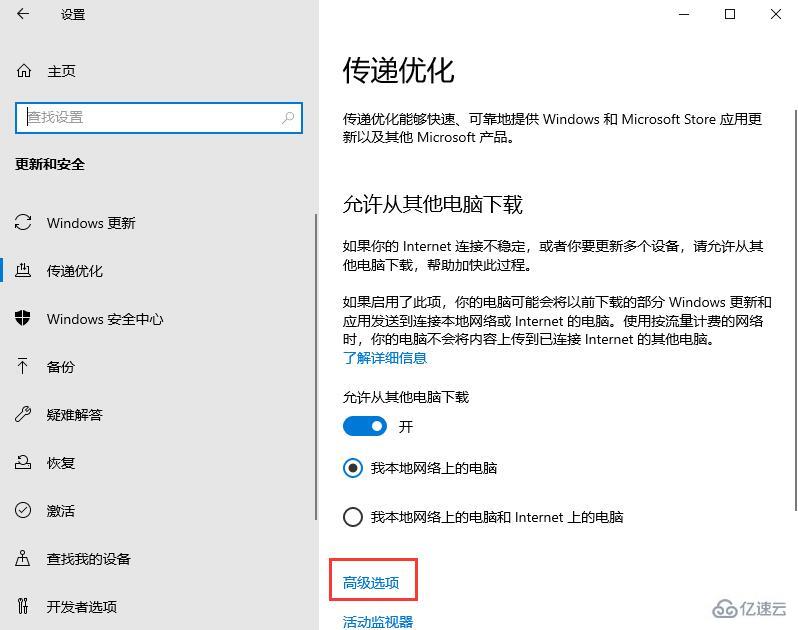
5、将下载设置和上传设置的滑动按钮全部滑到最左边。

以上是“win10自动更新老是弹出怎么办”这篇文章的所有内容,感谢各位的阅读!相信大家都有了一定的了解,希望分享的内容对大家有所帮助,如果还想学习更多知识,欢迎关注行业资讯频道!





